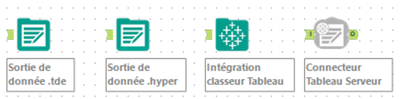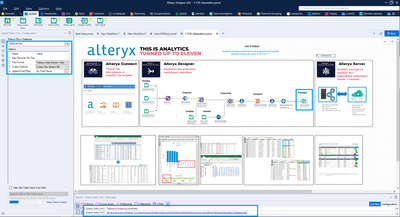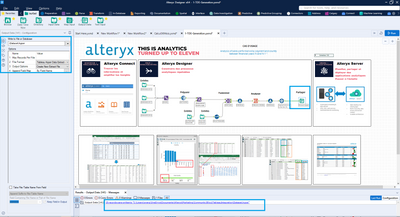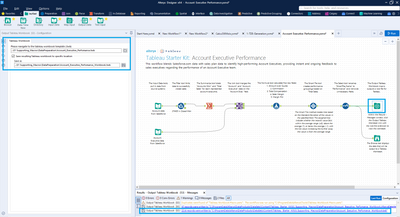Blog
Les analyses et les idées des plus grands esprits de l'analyse.TIPS de la semaine
Chaque semaine, découvrez de nouvelles astuces et bonnes pratiques pour devenir un expert !
Voir l'index- Community
- :
- Communauté
- :
- Apprendre
- :
- Blog
- :
- Blog
- :
- Intégrer un flux Alteryx dans Tableau Software
- S'abonner au fil RSS
- Marquer comme nouveau
- Marquer comme lu
- Marquer
- S'abonner
- Page imprimable
- Signaler au modérateur
- S'abonner au fil RSS
- Marquer comme nouveau
- Marquer comme lu
- Marquer
- S'abonner
- Page imprimable
- Signaler au modérateur
Tout comme Power Bi, Alteryx et Tableau Software bénéficient d'une excellente complémentarité.
Tableau Software a récemment mis à disposition un module de préparation des données. Cependant, Alteryx est bien plus performant en ce qui concerne:
- le nombre de sources de données pouvant être assemblées,
- la rapidité des traitements,
- la capacité de modélisation (analyse descriptive, géospatiale, prédictive et prescriptive).
Il existe 4 types d’intégrations possibles actuellement entre Alteryx et Tableau Software que nous allons décrire ici.
- générer une sortie de donnée du flux Alteryx au format .tde,
- générer une sortie de donnée du flux Alteryx au format .hyper,
- intégrer directement un jeu de donnée dans un classeur Tableau à partir d'un modèle,
- publier un jeu de donnée sur Tableau Online ou Tableau Serveur.
Voici les outils Alteryx dont vous aurez besoin pour utiliser ces 4 méthodes:
Tout d'abord, il nous faut différencier les modules Tableau Desktop et Tableau Serveur/Online.
Tableau Desktop est le logiciel installé sur le poste utilisateur et qui permet la conception et la consultation des tableaux de bord. Tableau Serveur est la version serveur qui permet de publier des rapports. Tableau Online est l'offre Cloud de Tableau Serveur.
(Remarque: Tableau Serveur et Tableau Online disposent d'un module de conception de rapport intégré).
Beaucoup d'exemples de workflow montrant l'intégration des Analyses Alteryx dans Tableau sont disponibles dans le Kit de démarrage Alteryx pour Tableau que nous vous conseillons de télécharger ici.
Type d'intégration n°1: Utilisation du format de donnée .tde depuis Alteryx
Un extrait de données de Tableau est une photo instantanée et compressée des données stockées sur le disque et chargées en mémoire selon les besoins pour effectuer une visualisation. Alteryx possède une sortie de donnée sous ce format intégrée à l'outil "Output Data/Sortie des données". Le workflow n°1 montre comment générer un fichier au format .tde à l'issue du processus d'analyse.
fig.1 workflow d'exemple sur la génération d'un fichier .tde
Type d'intégration n°2: Utilisation du format de donnée .hyper depuis Alteryx
Le procédé est identique, il suffit de choisir le format .hyper comme format de sortie de l'outil "Output Data/Sortie des données". Le format .hyper de Tableau est un format plus récent et mieux optimisé pour les gros jeux de données.
Le workflow n°2 montre comment générer un fichier au format .hyper à l'issue du processus d'analyse.
fig.2 workflow d'exemple sur la génération d'un fichier .hyper
Type d'intégration n°3: utilisation d'un modèle de classeur Tableau et intégration d'un jeu de donnée
(Cette méthode requiert la macro "Output Tableau Workbook" disponible dans le Kit Alteryx pour Tableau).
Ici, il s'agit d'intégrer directement votre jeu de données fraîchement généré dans le classeur tableau. Des exemples sont disponibles dans le kit de démarrage d'Alteryx pour Tableau.
Avec cette méthode, vous devrez utiliser un classeur Tableau (.twb) comme modèle. Celui-ci sera ensuite recopié, un fichier .tde sera généré pour être ensuite directement intégré dans le classeur par le workflow.
Note: ce workflow est disponible dans le kit de démarrage Alteryx pour Tableau: Account Executive Performance
Type d'intégration n°4: Publication sur Tableau Online
Avec cette méthode, il est possible de publier directement le jeu de donnée préparé avec Alteryx sur la plateforme Tableau Serveur ou Online. Ceci se fait grâce au connecteur "Publish to Tableau Server". Le connecteur va utiliser les API exposées par Tableau pour effectuer la publication du jeu de donnée.
Pour l'utiliser, vous devrez renseigner vos paramètres de connexion à votre instance Tableau.
Si, malgré avoir entré vos paramètres correctement vous rencontrez des difficultés de connexion, vous devez regarder si votre réseau interne vous autorise à effectuer cette connexion. Voici un lien utile pour vous aider à diagnostiquer.
Le connecteur Publish To Tableau Server est installé par défaut dans Alteryx Designer.
Vous trouverez ici un article très détaillé sur la marche à suivre pour configurer le connecteur.
Pour ajouter un commentaire ici, vous devez être inscrit. Si vous êtes déjà inscrit, connectez-vous. Dans le cas contraire, inscrivez-vous puis connectez-vous.
-
2019.4
2 -
2020
1 -
2020.2
2 -
2020.3
2 -
2020.4
1 -
2021.1
2 -
2021.2
1 -
2021.4
1 -
2022.1
1 -
2022.3
1 -
2023.1
1 -
Academy
2 -
Academy française Alteryx
1 -
ACE
5 -
ACE Program
1 -
achats
1 -
ADAPT
2 -
Administration
1 -
Advent of Code
1 -
Agenda
11 -
Agenda Data
1 -
Agréger
2 -
aide
2 -
ALTER.NEXT
1 -
AlterNext
1 -
Alteryx
1 -
Alteryx 2020.1
1 -
Alteryx automation
1 -
Alteryx Cloud
1 -
Alteryx Designer
9 -
Alteryx Excellence Awards
1 -
Amplify.Automation
1 -
analyse
2 -
analyse avancée
1 -
analyse avancée e-book
1 -
analyse des données
1 -
analyse géospatiale
1 -
ANALYSTE INNOVATEUR
1 -
Analytique
2 -
analytiques
1 -
APA
1 -
API
2 -
App et macros
1 -
application analytique
1 -
astuces
1 -
attrition
1 -
Auto Insights
1 -
Automation
1 -
automatisation
1 -
automatisation du machine learning
1 -
aéroport
1 -
B4 Impact
1 -
badge
1 -
Bank
1 -
Best practice
2 -
Best Practices
5 -
beta
1 -
Big Data
2 -
Big Data Analytics Europe
1 -
Big Data Paris 2020
1 -
bloc
1 -
Bloquer
1 -
boucle
1 -
Cahier de vacances Data
1 -
Centre de Solutions Virtuel
2 -
Certification
1 -
certifiés
2 -
cfo
6 -
Changer la disposition des données
1 -
chargement
1 -
Chief Data Officer
1 -
Churn
1 -
citizen data scientist
4 -
Clients
1 -
Cloud
1 -
Clustering
1 -
colonne
1 -
colonnes
1 -
Comment
1 -
Commentaire
1 -
commerce
1 -
Commercial
1 -
comptabilité
1 -
Connect
1 -
CONNECT AND SOLVE
1 -
Connecter des feuilles
1 -
Connecteurs
2 -
connexion SSL
1 -
connexion TLS
1 -
Core
1 -
core certification
2 -
Core Certified
1 -
COVID-19
3 -
crise
1 -
CRM
1 -
CSV
1 -
culture de l’analyse
1 -
Customer Advocacy
1 -
Data
1 -
Data Analyse
1 -
Data Connection
1 -
Data Management
1 -
Data Preparation
1 -
Data Science
2 -
Data Science Portal
1 -
data scientists
1 -
Data types String
1 -
data virtualisation
1 -
data warehousing
1 -
Date
2 -
Designer
4 -
Designer Cloud
1 -
Designer 2019.4
1 -
Données
2 -
données de sortie
1 -
Download
1 -
Dynamic
1 -
Débutant
1 -
décennie
1 -
Défi hebdomadaire
2 -
défis
1 -
Défis Hebdomadaires
1 -
E-book
1 -
e-commerce
1 -
Entrée dynamique
1 -
epm
1 -
Event
3 -
Excel
6 -
Explorateur
1 -
filtre
1 -
Filtrer des données
1 -
finance
4 -
Financier
1 -
Find Replace
1 -
fiscalité
1 -
Formule à plusieurs lignes
1 -
FP&A
2 -
Fractionner les données
1 -
Fuzzy Match
1 -
Gallery
2 -
Governance
1 -
Grand Prix
2 -
groupe d'utilisateurs
1 -
HR
1 -
HR analytics
1 -
Hyper
1 -
Index
2 -
Innovator
2 -
inspiration
1 -
Inspire
4 -
Intelligence Suite
4 -
jeu de données analytique
1 -
Jointure
2 -
Juin
1 -
La recherchev dans Designer
1 -
langue
2 -
Les leçons interactives
1 -
leçons interactives
2 -
livre blanc
2 -
log
1 -
Machine Learning
3 -
Macro
1 -
Macro itérative
1 -
Mapbox
2 -
Maîtrise de l'outil
1 -
methodes
1 -
modèle prédictif
1 -
modèles algorithmiques
1 -
modélisation
1 -
moteur AMP
1 -
métiers
1 -
Nettoyage des données
1 -
News
1 -
Nouveautés
2 -
Outil
1 -
outils
1 -
outils Alteryx
1 -
Parse
1 -
Performance
1 -
Plateforme
1 -
Plusieurs jointures
1 -
Podcast
1 -
Power BI
3 -
PowerBi
1 -
Predictive Analysis
1 -
Preparation
3 -
preview
1 -
Pricing
1 -
Produit
1 -
profilage
1 -
profilage holistique
1 -
Préparation des données
1 -
Questions pour un outil
51 -
Rechercher et remplacer
1 -
RegEx
2 -
Release
1 -
release 2021.3
1 -
Remplacement Dynamique
1 -
Reporting
11 -
reporting avancé
1 -
reportings
1 -
ressources humaines
1 -
Retail
3 -
rpa
1 -
RWA
1 -
Réglementaire
1 -
rétrospective
1 -
Sales
2 -
Santalytics
1 -
SAP Analytics
1 -
segmentation
1 -
Select
1 -
Server
4 -
serveur
2 -
Snowflake
2 -
solution SaaS
1 -
Sortie de données
1 -
stratégie analytique
1 -
stratégie des données
1 -
Supply Chain
1 -
Sélectionner
1 -
sélectionner les enregistrements
1 -
Séparer les doublons
1 -
table
2 -
Tableau
2 -
tableau croisé
2 -
Tableau croisé dynamique
1 -
Tableau Hyper.
2 -
test
1 -
text input
1 -
Texte en colonnes
1 -
The Data Podcast
2 -
Top chef
1 -
Top Contributeur
1 -
Top Contributeurs
15 -
Top Contributors
1 -
transcriptions audios
1 -
transformation numérique
2 -
Transposer
1 -
tri
2 -
Trier
1 -
Trier les données
1 -
Union
1 -
Unique
1 -
Use Case
1 -
user group
1 -
version
1 -
Version 2019.1
1 -
version 2020.1
2 -
version 2019.4
1 -
version 2020.1
1 -
Virtual Solution Center
1 -
visualiser
1 -
VSC
1 -
webinaire
6 -
Webinaires
1 -
Webinare
2 -
webinars
1 -
Word
1 -
Wordcloud
1 -
Workflow
1 -
workflow performant
1 -
Workflows
2 -
workout
1 -
writing expression
1 -
You.Vision
1 -
You.Vision.
1 -
Échantillon
1 -
Échantillonner
1 -
Écrire des expressions
1 -
Écriture des Expressions
1 -
Évènements
2
- « Précédent
- Suivant »
- robi sur : Pense bête RegEx !
- fatimahanna sur : Alteryx + Chat GPT
- YOUCEF-KHODJA sur : Episode 3 – Comment créer une boucle dans Alteryx ...
- mouna_belaid sur : Comment gérer les connexions aux base des données ...
- Jeremy sur : Top Contributeurs & certifiés | Q2 2022
-
StephaneP sur : Data types String - Comment décider ?
- Emmanuel_G sur : Top Contributeurs & certifiés | Q1 2022
- StephV sur : Reporting avancé ou le paradoxe de Spock : 3 - Déc...
-
StephaneP sur : Comment générer et formater des totaux et cumuls
-
StephaneP sur : Top contributeurs 2021